>
Netflix Ransomware â €”odstránenie a obnovenie súborov
Zaslal v Removal na Štvrtok 2. februára 2017
Ako odstrániť Netflix Ransomware?
Čitatelia nedávno začal hlásiť nasledujúce hlásenie sa zobrazí, keď oni zaviesť systém ich počítač:
Uzamknutý
Údaje o zariadení je zamknutý
Postupujte podľa pokynov na odomknutie údajov
Otvorte “Instructions.txt” na pracovnej ploche.
#########################
#****************************#
#########################
Všetky súbory boli zašifrované armádne šifrovací algoritmus (AES 256)
Je jediný spôsob, ako dostať svoje súbory späť na návšteve v *** webového prehľadávača kúpiť dešifrovací kľúč.
Na nákup Bitcoin, prosím zaregistrovať účet s Bitcoinovej peňaženky ako
Coinbase iPhone a Android app a kúpiť 100 dolárov v hodnote Bitcoin, ktorá je -0,18 BTC.
Pri návšteve webovej lokality, zadajte toto ID: 17 kľúč na dešifrovanie.
Po dostali dešifrovací kľúč, otvorte program SE Decrypter a zadať kľúč, ktorý ste dostali. Vaše súbory budú potom dešifrovať.
Áno, tam je Netflix Ransomware. S Netflix je svetovo najobľúbenejšie platformu pre sledovanie TV ukazuje a filmy online, je to žiadny zázrak hackeri vytvorili ransomware. Zabudnite na Netflix a necháme vychladiť. Tento program nebude určite vám streamovanie médií. To pomôže s “chlad” časť buď. Jediné, čo bude robiť Netflix Ransomware je šifrovanie súborov a zamknúť obrazovku počítača. Vy ste stali obeťami jedným z najhorších druhov infekcií v súčasnosti na webe. Mierne povedané, vaša situácia nevyzerá dobre. Tento parazit patrí do čeľade screenlocker ransomware. Sú maskované ako neškodné aplikácie s názvom Netflix Login generátor. Hackeri spoliehať na Netflix obrovskú popularitu a používa fakt veľa ľudí nebude platiť poplatok. To je dôvod, prečo podvodníci vytvoril program, ktorý údajne, umožňuje získať službu zdarma. Neexistuje žiadna taká vec ako obed zadarmo, hoci. Nevyspytateľný Netflix Login generátor vám užívateľské meno a heslo. Žiadny z nich pracovať. Vidíte, táto infekcia sa len skrýva, čo sa skutočne deje na pozadí. Keď sa snažíte sledovať online TV zadarmo (a inak), vírus šifruje súbory. Napodiv, Netflix Ransomware šifruje len 39 formáty. Väčšina infekcií druhu ísť po stovky rôznych formátov súborov. Tento program iba zablokuje súbory .mp3, .mp4, png, .pdf, .jpg,. doc. txt, .zip a ďalšie podobné rozšírenie. Aka, všetky najpopulárnejšie formáty. Ransomware tiež len ciele údajov do priečinka C:Users. Šifrovanie súboru parazity pomocou niektoré veľmi zložité algoritmy uzamknutia súborov. To je presne to, čo Netflix Ransomware robí rovnako. Pomocou neslávne šifra AES-256, táto infekcia upraví vaše súbory. To potom drží ako rukojemníkov kým budete platiť výkupné. Ako môžete povedať, či je úplné šifrovanie? Prípona súboru. Ak si všimnete .se predĺženie pridaný do vašich údajov, to bol uzamknutý. Netflix Ransomware taktiež uzamkne obrazovku počítača tak neporiadok vytvára je obrovský. Tento zdanlivo praktický program spôsobuje skutočnou nočnou morou a musí byť odinštalovaná na mieste. To bolo vyvinuté len preto, že hackeri mohli vydierať. Preto si nemôžete dovoliť žiadne chyby. Podvodníci žiadať 100 USD výmenou za dešifrovací kľúč. Nepovažujem ani platiť.
Ako sa môžem nakaziť s?
Drž sa v budúcnosti takýto pochybný generátory. Ako už bolo spomenuté, Netflix Ransomware cestuje webu prostredníctvom lži a machinácie. To má byť úplne bezpečný a ešte atraktívny program. Nič o tom je však bezpečný alebo atraktívne v skutočnosti. Ak ste naraziť Netflix Gen.exe súboru, nespúšťajte ho. Je to začarovaný ransomware infekcie číha za ním tak dávajte pozor. Namiesto ohrozenia počítača, buďte opatrní vopred. Majte na pamäti, že ransomware je notoricky nenápadný. Nemusí ani uvedomiť keď nejaké ničivé votrelca pristane na palube. Jednej docela slávny technika zahŕňa nevyžiadaných e-mailov a správ. Odporúčame, že odstrániť e-maily dostanete Ak odosielateľa poznáte osobne. Ak otvoríte poškodené správu alebo prílohu e-mailu, môžete skončiť napadnutiu vášho počítača. Je samozrejmé, že prevencia je menej problematické možnosť. Tiež pozor na dodávaný freeware/shareware, nelegitímny torrenty a neoverené stránok. Ransomware môžu dostať inštalované cez súprav na neoprávnené využitie alebo pomocou trójskeho koňa. Nechcem podceňovať votrelec a vždy byť opatrní online.
Prečo je Netflix nebezpečné?
Netflix Ransomware zmení formát údajov. To zmení vaše súkromné súbory nečitateľný, neprístupné blabol. Navyše hackeri majú dokonca drzost hrozí vám. Sľubujú vám špeciálny decryptor, iba ak ste zaplatiť určitú sumu peňazí. Vidíte podvod? Podvodníci sa snažia vás nalákajú na uskutočnenie platby, aby sa získali príjmy. Pamätajte si, že neexistuje žiadna záruka hackeri by udržať ich konci zjednávať. Vaše súbory sú úplne posledné obavy. To znamená, že nebudete dostávať žiadne decryptor aj keď budete platiť. Ako sme už spomenuli, podvodníci žiadať 100 dolárov. Pre záznam, mesačný poplatok za legitímne Netflix stojí asi 10 dolárov. Robíte matematiky. Drž sa od tohto programu; ignorovať jeho fake loga a falošné sľuby. Netflix Ransomware by úplne zničiť vaše online skúsenosti a mohol ukradnúť vaše peniaze. Tak ďaleko, parazit pracuje s Windows 7 a Windows iba 10. Účinne zašifruje súbory a žiada výkupné za účelom ich prepustil. Otázkou je, chceš spadnúť do pasce hackeri? Manuálne odstránenie ransomware, prosím, sledovať náš sprievodca podrobné odstránenie dole nižšie.
Odstránenie Netflix Pokyny
STEP 1: Kill the Malicious Process
STEP 3: Locate Startup Location
STEP 4: Recover Netflix Encrypted Files
Krok 1: Zastaviť nebezpečný proces pomocou nástroja Správca úloh Windows
- Ak chcete otvoriť správcu úloh, stlačením klávesov CTRL + SHIFT + ESC naraz
- Vyhľadajte proces ransomware. Na pamäti, že toto je zvyčajne náhodne vytvorili súbor.
- Predtým, než budete zabíjať procesu, zadajte názov na textový dokument pre neskoršie referencie.
- Vyhľadajte akékoľvek podozrivé procesy spojené s Netflix šifrovanie vírus.
- Kliknite pravým tlačidlom myši na proces
- Otvoriť umiestnenie súboru
- Ukončiť proces
- Odstráňte adresáre s podozrivými súbormi.
- Mať na pamäti, že proces môže byť schováva a veľmi ťažké odhaliť
Krok 2: Odhaliť skryté súbory
- Otvorte ľubovoľnú zložku
- Kliknite na tlačidlo “Usporiadať”
- Vyberte “Možnosti priečinka a hľadania”
- Zvoľte kartu “Zobrazenie”
- Vyberte možnosť “Zobrazovať skryté súbory a priečinky”
- Odznačte “Skryť chránené súbory operačného systému”
- Kliknite na tlačidlo “Použiť” a “OK”
Krok 3: Nájdite Netflix šifrovanie vírus startup umiestnenia
- Akonáhle operačný systém načíta stlačte súčasne Windows Logo tlačidlo a tlačidlo R .
- By mala otvoriť dialógové okno. Zadajte “Regedit”
- Upozornenie! byť veľmi opatrní pri editing the Microsoft Windows Registry pretože to môže spôsobiť systému zlomené.
V závislosti od operačného systému (x86 alebo x64) prejdite:
[HKEY_CURRENT_USERSoftwareMicrosoftWindowsCurrentVersionRun] alebo
[HKEY_LOCAL_MACHINESOFTWAREMicrosoftWindowsCurrentVersionRun] alebo
[HKEY_LOCAL_MACHINESOFTWAREWow6432NodeMicrosoftWindowsCurrentVersionRun]
- a odstrániť zobrazovaný názov: [RANDOM]
- Potom otvorte váš program Prieskumník a prejdite na:
Prejdite do priečinka % appdata % a odstrániť spustiteľný súbor.
Alternatívne môžete použiť program msconfig windows prekontrolovať výkon bod vírusu. Majte na pamäti, že mená vo vašom počítači môžu byť odlišné, ako môže byť generované náhodne, preto by ste mali spustiť akýkoľvek profesionálny skener na identifikáciu škodlivého súborov.
Krok 4: Ako obnoviť zašifrované súbory?
- Metóda 1: Prvý a najlepší spôsob je na obnovenie údajov zo zálohuv prípade, že máte jeden.
- Metóda 2: File Recovery Software – zvyčajne, keď ransomware šifruje súbor najprv vytvorí kópiu, šifruje kópiu, a potom odstráni pôvodný. Vďaka tomu môžete skúsiť používať súbor softvér pre obnovu obnoviť niektoré pôvodné súbory.
- Metóda 3: Tieňové kópie zväzku – ako posledná možnosť, môžete skúsiť obnovenie súborov pomocou Tieňovej kópie zväzku. Otvorte Tieň Explorer súčasťou balíčka a vyberte jednotku, ktorú chcete obnoviť. Kliknite pravým tlačidlom myši na ľubovoľný súbor, ktorý chcete obnoviť a kliknite na tlačidlo exportovať na to.
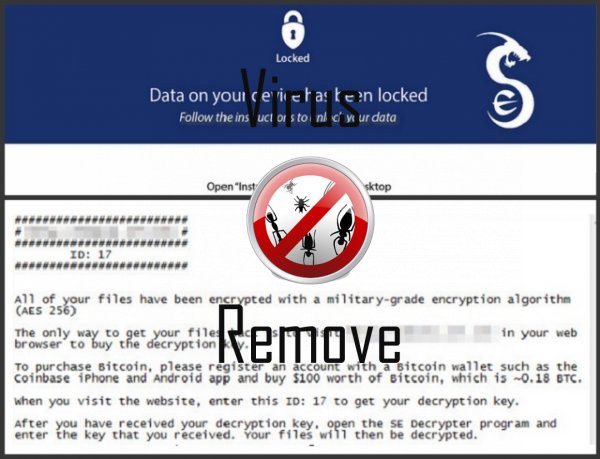
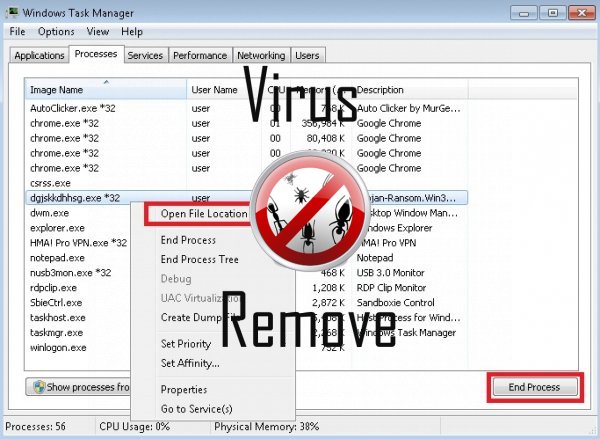

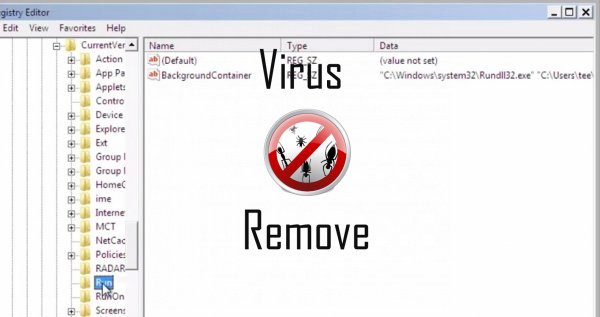
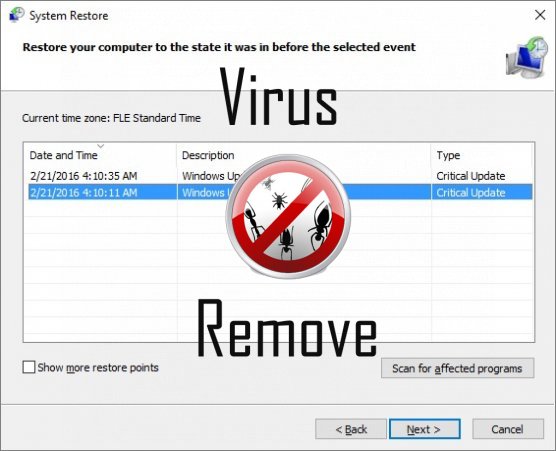

Upozornenie, multiple Anti-Virus Skenery zistili možné malware v Netflix.
| Anti-virus softvér | Verzia | Detekcia |
|---|---|---|
| McAfee-GW-Edition | 2013 | Win32.Application.OptimizerPro.E |
| McAfee | 5.600.0.1067 | Win32.Application.OptimizerPro.E |
| ESET-NOD32 | 8894 | Win32/Wajam.A |
| VIPRE Antivirus | 22224 | MalSign.Generic |
| Qihoo-360 | 1.0.0.1015 | Win32/Virus.RiskTool.825 |
| Malwarebytes | 1.75.0.1 | PUP.Optional.Wajam.A |
| Dr.Web | Adware.Searcher.2467 | |
| K7 AntiVirus | 9.179.12403 | Unwanted-Program ( 00454f261 ) |
| Baidu-International | 3.5.1.41473 | Trojan.Win32.Agent.peo |
| Tencent | 1.0.0.1 | Win32.Trojan.Bprotector.Wlfh |
Netflix správanie
- Zobrazí falošný bezpečnostné upozornenia a pop-up reklamy.
- Presmerovanie prehliadača na infikované stránky.
- Ukradne alebo používa vaše dôverné údaje
- Zmeny domovskej stránky používateľa
- Netflix ukazuje komerčné inzeráty
- Integruje do webového prehliadača cez rozšírenie prehliadača Netflix
- Upraví pracovnú plochu a nastavenia prehliadača.
- Spoločné Netflix správanie a niektoré ďalšie textové emplaining som informácie súvisiace správanie
- Distribuuje sám cez pay-per-Inštalácia alebo je dodávaný s tretej-party software.
- Spomaľuje pripojenie k internetu
- Netflix deaktivuje nainštalovaný bezpečnostný softvér.
- Netflix sa pripája k internetu bez vášho súhlasu
Netflix uskutočnené verzie Windows OS
- Windows 10
- Windows 8
- Windows 7
- Windows Vista
- Windows XP
Netflix geografia
Odstránenie Netflix z Windows
Odstrániť Netflix od Windows XP:
- Kliknite na Štart otvorte ponuku.
- Vyberte položku Ovládací Panel a prejsť na Pridať alebo odstrániť programy.

- Vybrať a odstrániť nežiaduce program.
Odstrániť Netflix z vášho Windows 7 a Vista:
- Otvorte ponuku Štart a vyberte Ovládací Panel.

- Prejsť na Odinštalovanie programu
- Kliknite pravým tlačidlom myši na nechcené aplikácie a vyberte odinštalovať.
Vymazať Netflix z Windows 8 a 8.1:
- Pravým tlačidlom myši kliknite na ľavom dolnom rohu a vyberte Ovládací Panel.

- Vyberte si program odinštalovať a kliknite pravým tlačidlom myši na nechcené aplikácie.
- Kliknite na tlačidlo odinštalovať .
Odstrániť Netflix z vášho prehliadača
Netflix Odstránenie z Internet Explorer
- Kliknite na ikonu ozubeného kolieska a vyberte položku Možnosti siete Internet.
- Prejdite na kartu Rozšírené a kliknite na tlačidlo obnoviť.

- Skontrolujte, Odstrániť osobné nastavenia a znova kliknite na tlačidlo obnoviť .
- Kliknite na tlačidlo Zavrieť a vyberte OK.
- Prejsť späť na ikonu ozubeného kolesa, vyberte Spravovať doplnky → Panely s nástrojmi a rozšíreniaa odstrániť nechcené rozšírenia.

- Prejsť na Poskytovateľov vyhľadávania a vyberte nový predvolený vyhľadávač
Vymazať Netflix od Mozilla Firefox
- Do poľa URL zadajte "about:addons".

- Ideme do rozšírenia a odstrániť podozrivý rozšírenia
- Kliknite na príkaz ponuky, kliknite na otáznik a otvorte Pomocníka Firefox. Kliknite na aktualizovať tlačidlo Firefox a vyberte obnoviť Firefox potvrdiť.

Ukončiť Netflix od Chrome
- Do poľa URL zadajte v "chrome://extensions" a kliknite na tlačidlo Enter.

- Ukončiť nespoľahlivé prehliadač rozšírenia
- Reštartujte Google Chrome.

- Chrome ponuke kliknite na položku Nastavenia → Zobraziť rozšírené nastavenia, vyberte Reset nastavenia prehliadača, a kliknite na tlačidlo Reset (voliteľné).